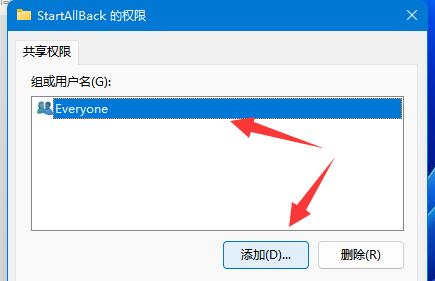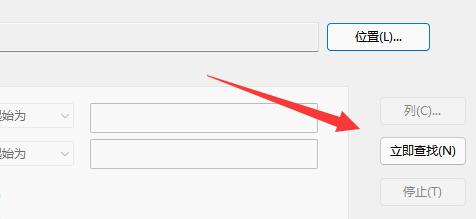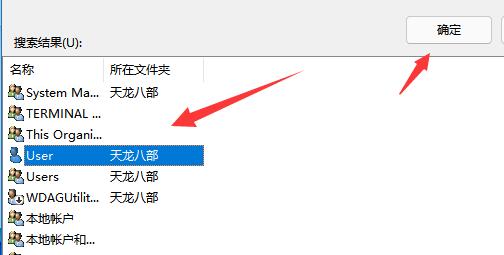Win11系统共享文档无法访问怎么解决?在我们日常电脑的使用中,难免会遇到一些大大小小的电脑问题,就例如近期有Win11用户发现共享文档无法访问的情况,那么应该如何解决呢?有遇到同样问题的朋友们一起来看看下面这篇解决教程吧。
解决方法:
1、首先右键共享文档,打开“属性”。
2、接着打开“共享”选项卡。
3、然后打开下面的“高级共享”。
4、进入后确认勾选了“共享此文件夹”。
5、随后打开下面的“权限”按钮。
6、再查看上方有没有对方的账户,如果没有就点“添加”。
7、再点击左下角“高级”。
8、接下去点击“立即查找”。
9、之后找到对方的账户,点击“确定”添加。
10、添加完成后,给他赋予权限就可以了。
以上就是win11系统共享文档无法访问的解决方法了。

 时间 2022-10-25 13:40:35
时间 2022-10-25 13:40:35 作者 admin
作者 admin 来源
来源